Телевизоры Samsung пользуются заслуженной популярностью благодаря своим превосходным характеристикам и передовым технологиям. Один из таких передовых портов – HDMI, предоставляет возможность подключения устройств высокой четкости, таких как игровые консоли, декодеры или ноутбуки.
Если вы хотите насладиться качеством HD изображения и звука, прежде всего, убедитесь, что ваш телевизор Samsung имеет HDMI-порт. Подключение HDMI к телевизору Samsung представляет собой простой и легкий процесс, который может быть выполнен всего за несколько минут, даже без посторонней помощи.
Чтобы начать, найдите HDMI-порт на задней панели вашего телевизора Samsung. Обычно он обозначен как "HDMI" и имеет номер порта. Если у вас более одного порта HDMI, выберите любой из них.
Подключение HDMI-порта

Подключение HDMI-порта к телевизору Samsung довольно простое и не требует особых навыков. Для этого следуйте инструкциям ниже.
1. Найдите HDMI-порт на задней панели телевизора Samsung. Обычно он называется HDMI 1 или HDMI 2 и имеет соответствующий символ рядом с портом.
2. Возьмите один конец HDMI-кабеля и внимательно вставьте его в HDMI-порт телевизора. Обычно разъемы входящие и исходящие имеют прямоугольную форму с выпуклыми углами, поэтому вставка должна быть прямая и без излишнего усилия.
3. Возьмите другой конец HDMI-кабеля и вставьте его в HDMI-порт источника сигнала. Источником сигнала может быть DVD-плеер, компьютер, игровая приставка или другое устройство с HDMI-выходом.
4. После подключения обоих концов кабеля, включите телевизор Samsung с помощью пульта дистанционного управления.
5. Нажмите на кнопку "Источник" или "Source" на пульте дистанционного управления, чтобы открыть меню выбора источника сигнала.
6. Используйте кнопки навигации на пульте дистанционного управления, чтобы выбрать HDMI-порт, к которому вы подключили кабель (например, HDMI 1 или HDMI 2).
7. Нажмите кнопку "Вход" или "Enter" на пульте дистанционного управления, чтобы подтвердить выбор HDMI-порта.
Теперь вы успешно подключили HDMI-порт к телевизору Samsung и можете наслаждаться высококачественным изображением и звуком с вашего источника сигнала.
Выбор телевизора Samsung
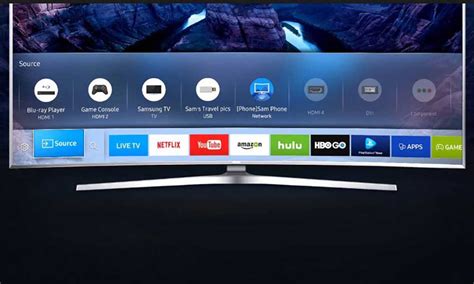
Компания Samsung известна своим широким ассортиментом телевизоров, которые отличаются высоким качеством изображения, современными технологиями и стильным дизайном. При выборе телевизора Samsung следует учитывать несколько ключевых факторов, чтобы быть уверенным в своем выборе.
- Размер экрана: выберите размер экрана, который будет соответствовать вашим потребностям и размерам вашего помещения. Учитывайте, что больший экран позволит насладиться более объемным и реалистичным изображением.
- Тип экрана: Samsung предлагает различные типы экранов, включая LED, QLED и OLED. Каждый тип имеет свои особенности, поэтому рекомендуется ознакомиться с их отличиями и выбрать наиболее подходящий вариант.
- Разрешение экрана: чем выше разрешение экрана, тем более четкое и детализированное изображение вы получите. В настоящее время популярными разрешениями являются Full HD (1080p) и 4K Ultra HD (2160p).
- Смарт-функции: многие телевизоры Samsung оснащены смарт-функциями, которые позволяют подключаться к интернету, запускать приложения, стримить видео и использовать голосовое управление. Удостоверьтесь, что выбранный вами телевизор имеет необходимые функции.
Следуя этим рекомендациям, вы сможете выбрать телевизор Samsung, который удовлетворит все ваши требования и предоставит непревзойденный опыт просмотра.
Требования для подключения
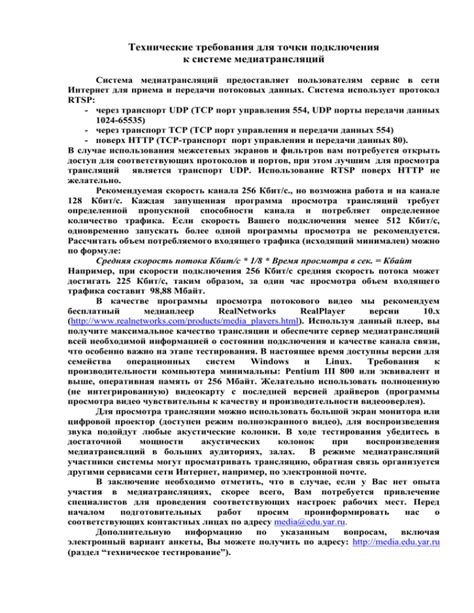
Для успешного подключения HDMI-порта к телевизору Samsung необходимо выполнить несколько требований:
- На компьютере или другом устройстве должен быть доступный HDMI-порт, чтобы установить соединение с телевизором.
- Убедитесь, что ваш телевизор Samsung также оборудован HDMI-портом. Обычно HDMI-порты на телевизорах Samsung могут располагаться сбоку или на задней панели устройства.
- Убедитесь, что у вас есть HDMI-кабель, необходимый для соединения компьютера или другого устройства с телевизором. HDMI-кабели варьируются по длине и типу, выберите соответствующую модель в зависимости от вашего конкретного случая.
- Если вы планируете передавать аудио с компьютера или другого устройства на телевизор Samsung, удостоверьтесь, что у вас есть дополнительный аудио кабель, если он не включен в HDMI-кабель.
После убеждения в наличии всех необходимых элементов вы можете переходить к следующему этапу подключения HDMI-порта к телевизору Samsung.
Подключение HDMI-провода

Шаг 1: Подготовьте необходимые инструменты и материалы. Вам понадобится HDMI-кабель и доступный HDMI-порт на вашем телевизоре Samsung.
Шаг 2: Вставьте один конец HDMI-кабеля в HDMI-порт на задней панели телевизора Samsung.
Шаг 3: Подключите другой конец HDMI-кабеля к устройству (например, компьютеру, DVD-плееру или игровой приставке), с которого вы хотите передавать видео и звук на телевизор.
Шаг 4: Убедитесь, что ваш телевизор Samsung включен.
Шаг 5: На пульте дистанционного управления вашего телевизора Samsung найдите кнопку "Источник" или "Вход" и нажмите на нее.
Шаг 6: С помощью кнопок на пульте дистанционного управления выберите HDMI-порт, к которому вы подключили кабель. На экране вашего телевизора должно появиться изображение с вашего устройства.
Шаг 7: Если необходимо, отрегулируйте настройки изображения и звука на вашем телевизоре Samsung для оптимального воспроизведения.
Шаг 8: Проверьте работу подключения, запустив видео, фильм или игру на вашем устройстве. Изображение и звук должны передаваться на телевизор через HDMI-кабель.
Подсказка: Если вы хотите использовать HDMI-порт для подключения нескольких устройств (например, компьютера и игровой приставки), вам понадобится HDMI-разветвитель или HDMI-переключатель.
Настройка телевизора
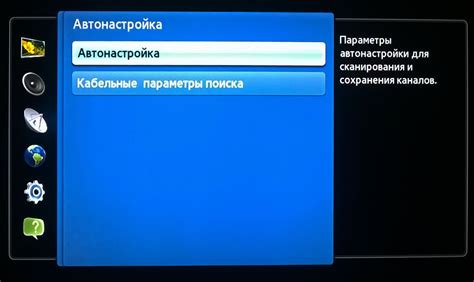
Перед подключением HDMI-порта к телевизору Samsung, необходимо выполнить некоторые настройки для оптимального использования вашего устройства. Следуйте следующим инструкциям:
1. Включите телевизор и нажмите на пульту управления кнопку "Меню".
2. В открывшемся меню выберите "Настройки" и нажмите "Enter".
3. В списке настроек выберите "Изображение" и нажмите "Enter".
4. Во вкладке "Изображение" выберите опцию "Формат экрана" и нажмите "Enter".
5. В списке форматов экрана выберите "Автоматический" и нажмите "Enter".
6. Настройте яркость, контрастность и другие параметры изображения в соответствии с вашими предпочтениями.
7. Перейдите в раздел "Звук" и настройте громкость и другие аудиопараметры по вашему усмотрению.
8. В меню выберите "Входы и выходы" и нажмите "Enter".
9. В списке доступных входов выберите "HDMI" и убедитесь, что он включен.
10. Если у вас есть несколько HDMI-портов, выберите тот, к которому вы хотите подключить ваше устройство.
11. Подключите HDMI-кабель к выбранному порту на телевизоре и к соответствующему порту на вашем устройстве.
12. Вернитесь в главное меню и наслаждайтесь просмотром контента на вашем телевизоре Samsung через HDMI-порт.
Проверка подключения

После того, как вы успешно подключили HDMI-порт к телевизору Samsung, необходимо проверить, что все работает правильно. Для этого вы можете выполнить следующие действия:
- Включите телевизор Samsung и выберите соответствующий вход HDMI, на который вы подключили кабель.
- Убедитесь, что кабель HDMI надежно прикреплен к порту на телевизоре и источнике сигнала (например, плеер или компьютер).
- Проверьте, что изображение отображается на телевизоре Samsung и звук воспроизводится через его колонки.
- Если вам требуется использовать определенные функции или настроить параметры телевизора при подключенном HDMI-кабеле, прочтите руководство пользователя для дополнительной информации.
После выполнения всех этих шагов, вы можете наслаждаться просмотром контента на большом экране вашего телевизора Samsung с помощью HDMI-подключения. Убедитесь, что кабель HDMI остается надежно прикрепленным, чтобы избежать потери сигнала и проблем с отображением изображения.
Если у вас все еще возникают трудности с подключением HDMI-порта к телевизору Samsung, обратитесь за помощью к специалистам или свяжитесь с технической поддержкой Samsung.